phpcms는 mysql 데이터베이스를 사용합니다. phpcms는 PHP+MYSQL을 기술 기반으로 사용하여 개발된 PHP 오픈 소스 웹사이트 관리 시스템입니다. PHPCMS V9는 OOP 방식을 채택하여 기본 운영 프레임워크를 구축합니다. 지원되는 PHP 버전은 PHP5 이상, 지원되는 MYSQL 버전은 MySql 4.1 이상입니다.

이 튜토리얼의 운영 환경: windows7 시스템, phpcms v9 버전, DELL G3 컴퓨터
Phpcms는 중국 최고의 웹사이트 콘텐츠 관리 시스템이자 개방형 시스템입니다. 소스 PHP 개발 프레임워크.
Phpcms는 모듈식 개발을 채택하고 다양한 분류 방법을 지원하여 개인화된 웹사이트의 디자인, 개발 및 유지 관리를 용이하게 합니다. 다양한 프로그램 조합을 지원하고, 웹사이트 플랫폼 마이그레이션을 쉽게 실현할 수 있으며, 다양한 규모의 웹사이트 요구 사항을 폭넓게 충족할 수 있습니다. 기사, 다운로드, 사진, 분류 정보, 영화, 쇼핑몰, 컬렉션이 포함된 소프트웨어입니다. , 금융 등 강력하고 사용하기 쉬우며 다양한 기능으로 확장 가능한 뛰어난 웹사이트 관리 소프트웨어입니다.
PHPCMS V9(V9라고도 함)는 PHP5+MYSQL을 기술 기반으로 사용하여 개발되었습니다. V9은 OOP(객체 지향) 방식을 사용하여 기본 운영 프레임워크를 구축합니다. 기능 개발 방식으로는 모듈형 개발 방식이 사용된다. 프레임워크는 기능 확장, 코드 유지 관리가 쉽고 뛰어난 보조 개발 기능을 갖추고 있어 모든 웹사이트의 애플리케이션 요구 사항을 충족할 수 있습니다.
phpcms 운영 환경:
PHPCMS V9는 PHP+MYSQL 환경
| 운영 체제 | linux 또는 windows |
| 웹 서버 | Apache, IIS, Nginx 또는 기타 웹 서버를 기반으로 실행됩니다. |
| PHP 버전 | PHP 5 이상 |
| MYSQL 버전 | MySql 4.1 이상 |
관련 확장자
| Project | 상태 |
| MYSQL 확장 | 활성화되어야 합니다 |
| JSON 확장 프로그램 | 을 켜야 합니다 |
| ICONV | 켜야 합니다 |
| GD 라이브러리 | 켜야 합니다 |
| FREETYPE | 켜짐 |
| URL Rewrite | 선택 사항 |
| GZip | 선택 사항 |
| Mysql 전체 텍스트 인덱스 | 선택 사항 |
참고: PHP 환경을 구축해야 합니다. Windows에서는 phpstudy 통합 구성 시스템을 사용하는 것이 좋습니다. 다운로드 링크는 아래에 있으니 별 생각 없이 다음 단계에서 설치하시면 됩니다. 여기서는 자세히 설명하지 않겠습니다. PHP 环境,在 windows 下推荐使用 phpstudy 集成配置系统,下面给出下载链接,无脑下一步安装即可,这里不做详细描述。
下载完成后,你会得到如下这样一个压缩包:

解压出来,放到你想要放置的文件夹。
解压缩后会出现两个文件夹:
instal_package
readme
把 install_package 文件夹直接拷贝到 你的 PHP 环境下 WWW 目录(你本地 PHP 环境),如果你不是用 phpstudy搭建,则需要拷贝到其他目录。
然后修改 install_package 文件夹名称为 phpcms 。当然,可以根据自己的业务情况任意修改一个名称,为了方便访问。
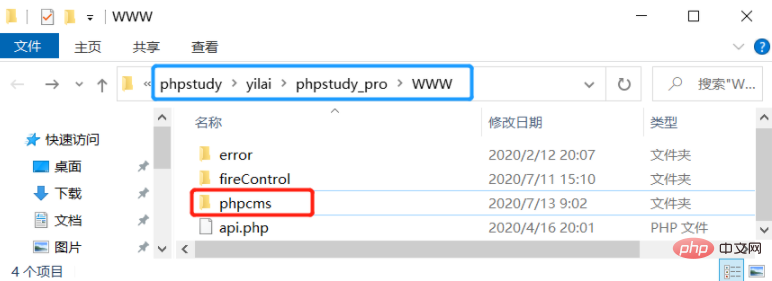
首先打开 phpstudy ,开启 PHP 环境(能确保正常访问网页)。
注意:网址根据自己的 “情况” 而定,相信大家都能明白。
然后打开浏览器,输入网址:http://localhost/phpcms/install/install.php 打开安装过程页面,如下图所示:
然后我们继续进行,点击 开始安装 ,安装许可协议,然后跳转到 运行环境检测 ,如下图所示:
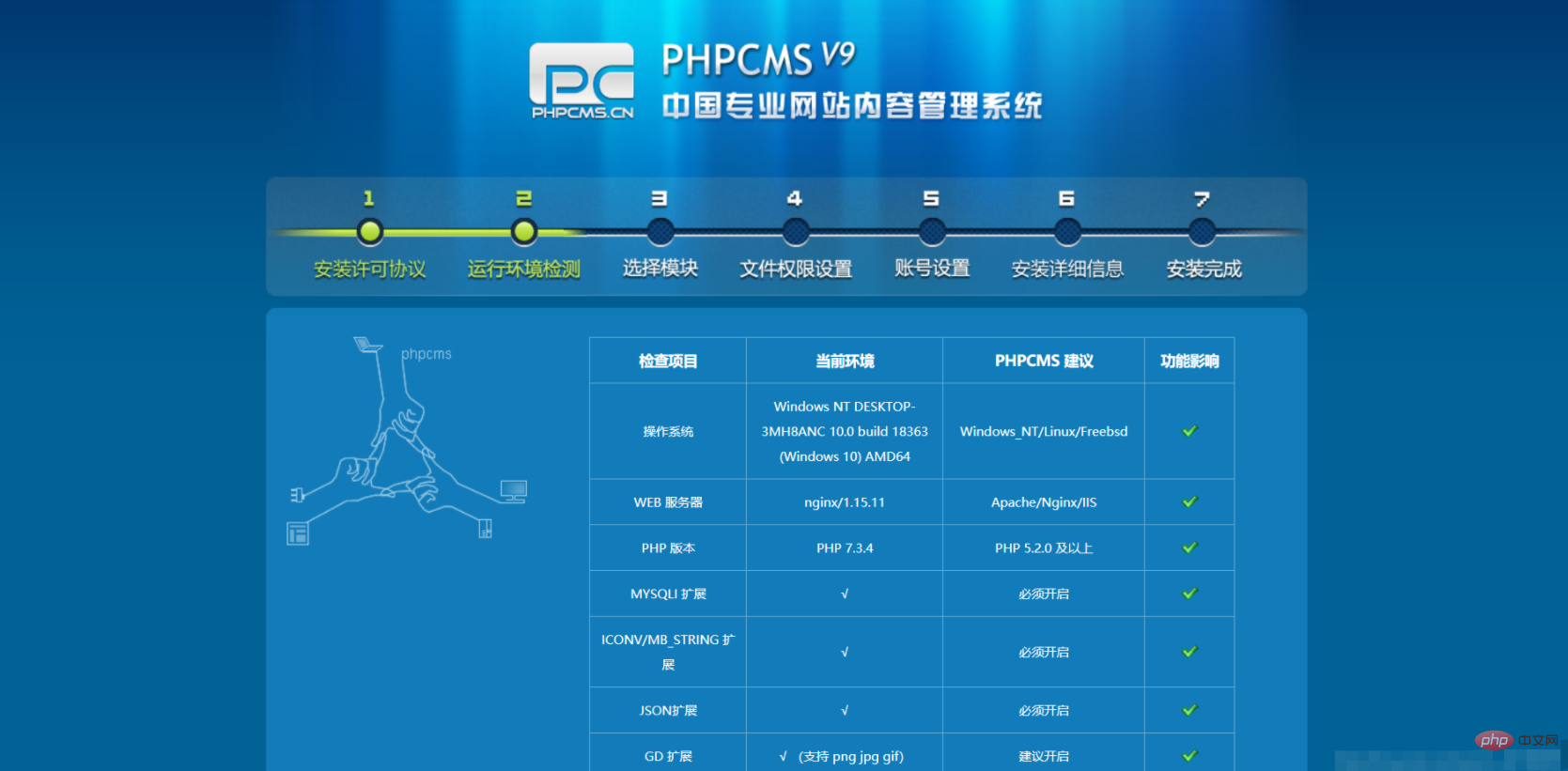
请仔细检查 功能影响 是否都为 √ 号。
接着点击下一步,进入 选择模块 选择全新安装 PHPCMS V9(含PHPSSO) 项。可选模块可以暂时不选择,以后可在后台管理再添加,若现在选择会影响安装的速度,如下图所示:
接着点击下一步,进入 文件权限设置 ,所有的相关文件,权限必须为可写的,因为需要修改,如下图所示:
接着点击下一步,进入 账号设置,下图红框中是需要你填写的,如下图所示:
数据库默认信息:账号:root —— 密码:root,管理员账号需要自定义。
然后点击下一步,进入 安装 等待,耐心等待即可。
如果安装顺利,则会出现如下图所示反馈页面:
接下来检测一下,你的 phpCMS 是否正常工作。
首先,在浏览器的网址栏中输入:http://localhost/phpcms/index.php(根据你的安装路径)
다운로드가 완료되면 다음과 같은 압축 패키지를 받게 됩니다.

🎜참고: URL은 "🎜상황🎜"에 따라 다르므로 모두가 이해할 수 있다고 믿습니다. 🎜🎜그런 다음 브라우저를 열고 URL을 입력하세요:
http://localhost/phpcms/install/install.php 아래와 같이 설치 프로세스 페이지를 엽니다: 🎜🎜 🎜🎜그런 다음 계속해서 클릭하세요설치 시작, 라이센스 계약 설치 후 아래와 같이
🎜🎜그런 다음 계속해서 클릭하세요설치 시작, 라이센스 계약 설치 후 아래와 같이 실행 환경 감지로 이동합니다. 🎜🎜 🎜🎜
🎜🎜기능 영향이 모두 표시되어 있는지 주의 깊게 확인하세요. √. 🎜🎜그런 다음 다음을 클릭하고 모듈 선택을 입력하고 새 설치 PHPCMS V9(PHPSSO 포함) 항목을 선택하세요. 옵션 모듈은 일시적으로 선택 취소할 수 있으며 나중에 백그라운드 관리에서 추가할 수 있습니다. 지금 선택하면 아래 그림과 같이 설치 속도에 영향을 미칩니다. 🎜🎜 🎜🎜다음을 클릭하고
🎜🎜다음을 클릭하고 파일 권한 설정을 입력하세요. 모든 관련 파일에 대한 권한은 아래 그림과 같이 수정해야 하기 때문에 쓰기 가능해야 합니다. 🎜🎜 🎜🎜다음을 클릭하고
🎜🎜다음을 클릭하고 계정 설정을 입력하세요. 아래 그림의 빨간색 상자를 채워야 합니다. 아래 그림과 같습니다: 🎜🎜기본 데이터베이스 정보: 계정: root - 비밀번호: root, 관리자 계정을 사용자 정의해야 합니다. 🎜🎜 🎜🎜그런 다음 다음을 클릭하고
🎜🎜그런 다음 다음을 클릭하고 설치를 입력하고 인내심을 갖고 기다리세요. 🎜🎜설치가 성공적으로 완료되면 아래와 같은 피드백 페이지가 나타납니다: 🎜🎜 🎜🎜🎜🎜설치 확인🎜🎜🎜 다음 확인 phpCMS가 제대로 작동하는지 확인하세요. 🎜🎜먼저 브라우저의 URL 표시줄에
🎜🎜🎜🎜설치 확인🎜🎜🎜 다음 확인 phpCMS가 제대로 작동하는지 확인하세요. 🎜🎜먼저 브라우저의 URL 표시줄에 http://localhost/phpcms/index.php (설치 경로에 따라)를 입력하세요. 설치가 성공적으로 완료되면 다음과 같이 기본 웹사이트 홈페이지를 확인하세요. 🎜🎜🎜🎜🎜 다음으로, 브라우저 주소 표시줄에 http://localhost/phpcms/admin.php(설치 경로에 따라)를 입력하여 로그인을 시도합니다. 그러면 아래와 같은 페이지가 나타납니다. 🎜🎜🎜🎜🎜방금 구성한 계정과 비밀번호(최고 관리자)를 입력하고 로그인하여 아래와 같이 페이지를 관리하세요. 🎜🎜🎜🎜🎜이 시점에서, phpCMS 설치를 완료했습니다. 축하합니다! 🎜🎜PHP 중국어 웹사이트, 수많은 무료 🎜PHPCMS 튜토리얼🎜, 온라인 학습을 환영합니다! 🎜🎜위 내용은 phpcms는 어떤 데이터베이스를 사용합니까?의 상세 내용입니다. 자세한 내용은 PHP 중국어 웹사이트의 기타 관련 기사를 참조하세요!